Часто на различного рода мероприятиях для быстрой и удобной идентификации человека обязательно использование бейджика — элемента униформы в виде карточки, значка или наклейки. Обычно на нем указывается полное имя участника события и дополнительные данные, как, например, должность.
Сделать подобный бейдж совсем несложно: все нужные инструменты для этого содержит текстовый процессор Microsoft Word. Но если соответствующей программы под рукой нет, а дело срочное, на помощь приходят специальные онлайн-сервисы.
Читайте также: Как создать бейджик в Ворде
Как создать бейдж онлайн с помощью Canva
Популярный веб-сервис, предназначенный для создания дизайна разных документов, таких как открытки, бланки, флаеры, плакаты и т.п. Есть здесь и весь необходимый функционал для работы с бейджами. Канва содержит огромную библиотеку всевозможных логотипов, значков и наклеек, позволяющих разнообразить внешний вид готовых именных табличек.
- Так, первым делом после перехода на сайт щелкните «Создать табличку с именем».
- На открывшейся странице укажите, для чего вы намерены использовать сервис.
- Зарегистрируйтесь в Canva с помощью «учетки» Facebook, Google или email-ящика.
- Затем на новой странице нажмите «Создать дизайн» в меню слева.
- Щелкните «Использовать специальные размеры» справа вверху.
- Укажите размер для будущего бейджика. Оптимальный вариант — 85×55 миллиметров. После этого нажмите «Создать».
- Компонуйте бейдж при помощи редактора Canva, используя готовые макеты, или составляйте его из отдельных элементов. Для вас представлен широкий выбор фонов, шрифтов, стикеров, фигур и других графических составляющих.
- Чтобы сохранить готовый бейджик на компьютер, щелкните по кнопке «Скачать» в верхней панели меню.
- Выберите нужный формат документа во всплывающем окне и снова щелкните «Скачать».
После недолгой подготовки готовое изображение будет загружено в память вашего компьютера.
Если проявить фантазию и воспользоваться всеми возможностями описанного выше ресурса, можно создать стильный и качественный бейджик для любого мероприятия.
 Наша группа в TelegramПолезные советы и помощь
Наша группа в TelegramПолезные советы и помощь
 lumpics.ru
lumpics.ru
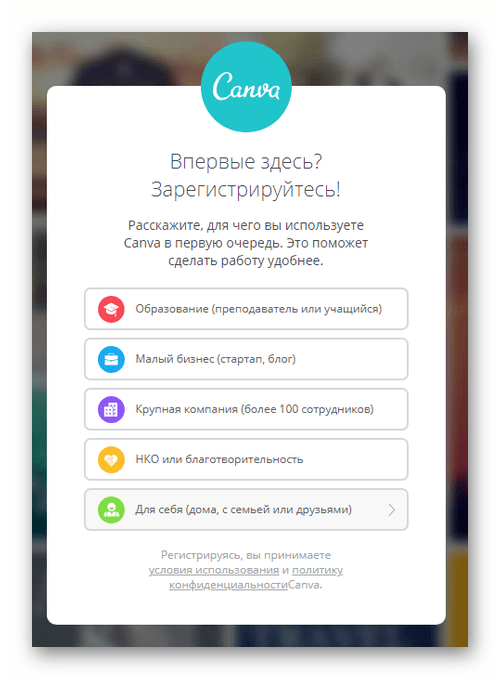

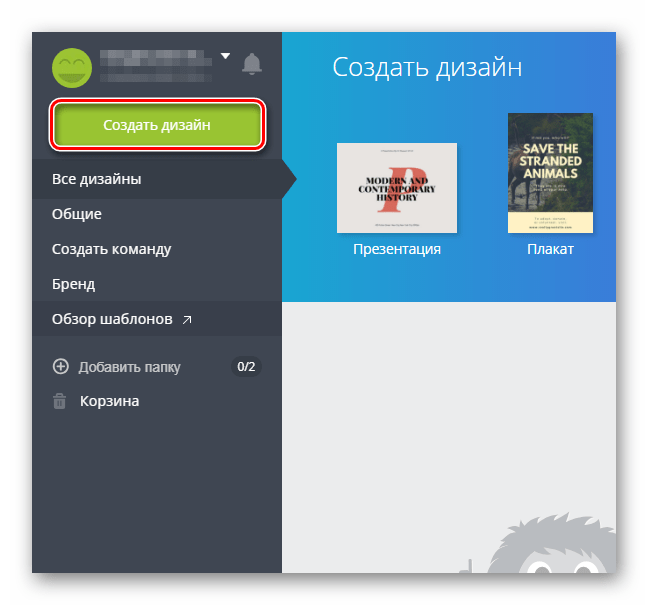
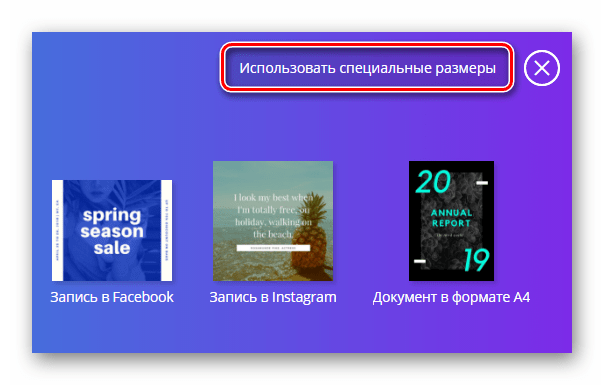
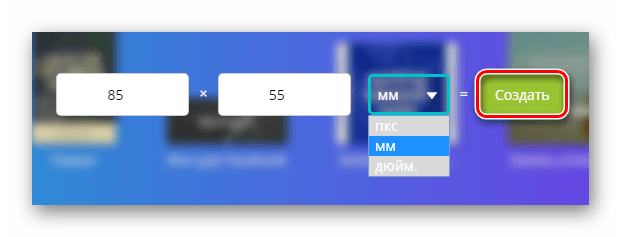
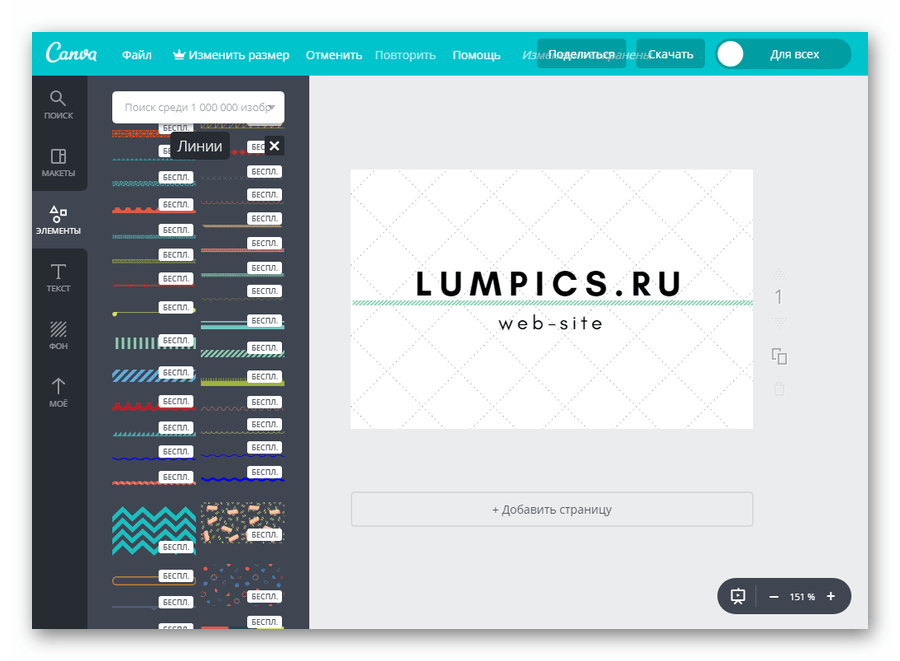
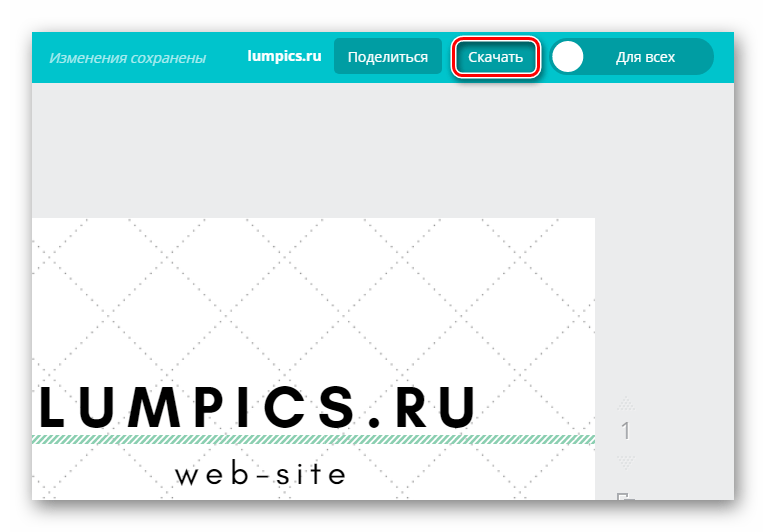


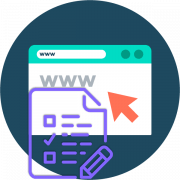
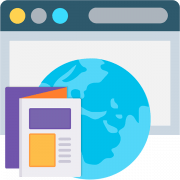

Задайте вопрос или оставьте свое мнение